Como corrigir um vídeo borrado no Zoom para melhorar a qualidade da gravação
Durante uma reunião importante no Zoom ou durante a gravação de uma sessão, você pode não perceber até mais tarde que seu vídeo está desfocado. Isso pode ser muito irritante, seja para fazer uma apresentação de trabalho, participar de uma reunião de equipe ou assistir a uma aula, especialmente quando a comunicação clara é essencial. Se você já se perguntou: "Por que meu vídeo no Zoom está desfocado?" ou "Como posso... corrigir vídeo desfocado do Zoom?" Felizmente, explicaremos por que o vídeo do Zoom está borrado e como corrigir esse problema neste post. Então, vamos começar a ler!
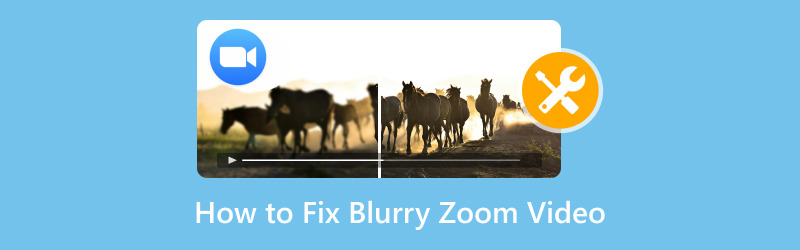
- LISTA DE GUIAS
- 1. Por que minhas gravações do Zoom estão borradas?
- 2. 4 métodos para corrigir vídeos desfocados no Zoom
- 3. Perguntas frequentes
1. Por que minhas gravações do Zoom estão borradas?
Para resolver o problema, é importante entender primeiro por que seu vídeo do Zoom pode estar desfocado. Há vários motivos que podem levar a esse problema:
• Configurações de baixa qualidade de vídeo: Se você não estiver usando as configurações de vídeo HD no Zoom, a qualidade do vídeo poderá ser reduzida automaticamente. Isso é especialmente verdadeiro se você tiver uma conexão de internet lenta.
• Iluminação ruim: Os vídeos do Zoom podem ficar granulados ou desfocados se não houver iluminação suficiente no ambiente. A iluminação inadequada dificulta o foco correto da câmera.
• Baixa resolução da câmera: Se você estiver usando uma câmera antiga ou de baixa resolução, seu vídeo naturalmente perderá nitidez.
• Problemas de largura de banda da Internet: Uma conexão de internet ruim pode fazer com que o Zoom reduza a qualidade do vídeo e mantenha uma conexão estável.
• Configurações de gravação: Às vezes, as configurações que você usa para gravações do Zoom podem estar definidas para uma resolução mais baixa, resultando em gravações desfocadas.
Entender o principal motivo do problema é o primeiro passo para resolvê-lo. Agora que descobrimos por que os vídeos do Zoom podem ficar desfocados, vamos ver algumas maneiras de melhorar a qualidade do vídeo.
2. 4 métodos para corrigir vídeos desfocados no Zoom
Habilitar vídeo HD
Uma das maneiras mais simples de melhorar a qualidade dos seus vídeos no Zoom é habilitar o vídeo em HD. Se você tiver uma conta gratuita do Zoom, essa configuração pode estar desativada por padrão. Veja como você pode habilitá-la:
Abra o Zoom e vá para Configurações.
Clique em Vídeo na barra lateral esquerda.
Marque a caixa ao lado de Habilitar HD na seção Vídeo.
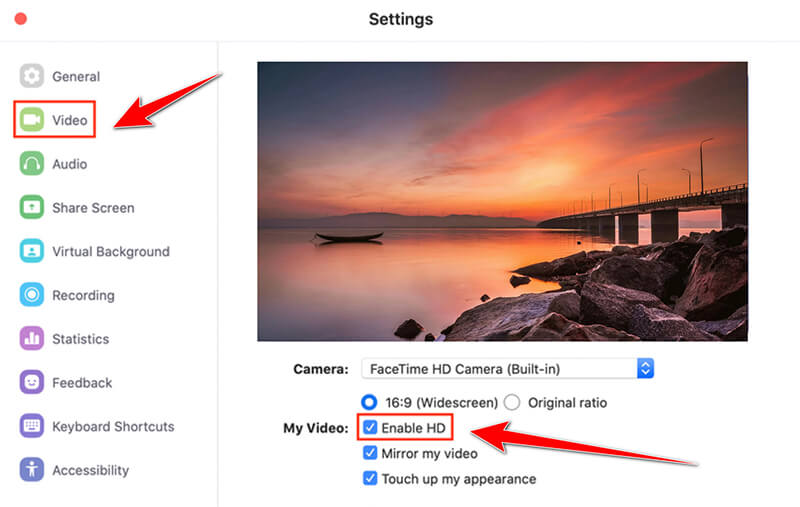
A ativação do vídeo HD será automática melhore a resolução do seu vídeo do Zoom Durante reuniões ou gravações. Se você estiver usando um computador antigo ou uma conexão de internet mais lenta, lembre-se de que habilitar o HD pode afetar o desempenho do Zoom. Portanto, teste e veja como seu sistema lida com isso.
Iluminar vídeo
A iluminação é fundamental para um vídeo nítido. Um ambiente com pouca iluminação pode resultar em vídeos borrados e pixelados, pois a câmera tem dificuldade para se ajustar à pouca luz. Aqui estão algumas dicas rápidas para iluminar seu vídeo:
1. Use luz natural: Posicione-se perto de uma janela, se possível. A luz natural é sua melhor amiga na hora de criar vídeos nítidos e brilhantes.
2. Adicione iluminação artificial: Se a luz natural não for uma opção, invista em um bom anel de luz ou luminária de mesa para iluminar o ambiente. Certifique-se de que a luz esteja à sua frente (não atrás), pois a contraluz pode criar sombras.
3. Ajuste as configurações da câmera: Algumas webcams permitem ajustar o brilho diretamente pelo software da câmera. Experimente essas configurações para encontrar o melhor equilíbrio.
ArkThinker Video Converter Ultimate – Aprimorador de Vídeo
Outra ferramenta poderosa para melhorar a qualidade de vídeos desfocados do Zoom é Conversor de vídeo ArkThinker final. Embora seja conhecido principalmente pela conversão de vídeos, ele também oferece um ótimo recurso de aprimoramento de vídeos.
Esta ferramenta para corrigir vídeos desfocados pode aumentar a resolução do seu vídeo, otimizar o brilho e o contraste e reduzir o ruído, dando às suas gravações do Zoom um aumento significativo na qualidade. Além disso, ela também suporta diversas ferramentas de edição para refinar suas gravações do Zoom sem esforço. Além disso, é fácil de usar, mesmo para iniciantes.
Primeiro, baixe gratuitamente o ArkThinker Video Converter Ultimate. Ele funciona tanto em Windows quanto em Mac, então você pode usá-lo independentemente do tipo de computador que tiver.
Abra o programa, vá para o Caixa de ferramentas guia e clique em Melhorador de vídeo da sua lista.

Clique no grande botão de mais para adicionar o vídeo desfocado do Zoom que você deseja melhorar.
Depois que seu vídeo do Zoom for importado, escolha as configurações de aprimoramento desejadas, como Resolução aprimorada, remoção de ruído de vídeo, e Otimize o brilho e o contraste, para deixar seu vídeo do Zoom mais nítido. Você pode marcar todas as caixas para todas as opções.

Depois de configurar tudo, visualize o efeito de vídeo fixo, escolha o formato e a resolução do seu vídeo final e clique em Melhorar para aplicar as alterações e salvar seu vídeo melhorado.

Esta ferramenta ajudou muito a deixar meus vídeos mais claros e nítidos. Funcionou ainda melhor do que eu esperava e foi superfácil de usar! A única desvantagem é que a versão de teste gratuita só funciona por 30 dias. Então, se você estiver trabalhando com gravações longas no Zoom, leve isso em consideração!
Adicionar efeitos de estúdio
Se quiser elevar a qualidade do seu vídeo no Zoom a um novo patamar, experimente os efeitos de estúdio integrados do Zoom. Esses efeitos permitem ajustar a iluminação, o fundo e até mesmo adicionar maquiagem virtual para melhorar a aparência e a nitidez do vídeo.
Veja como usar efeitos de estúdio no Zoom:
Abrir Ampliação e ir para Configurações.
Selecione Vídeo e role para baixo até o Filtros de vídeo seção.
Selecione entre uma variedade de filtros que podem melhorar seu vídeo, incluindo opções como Retoque minha aparência ou Ajuste para pouca luz.
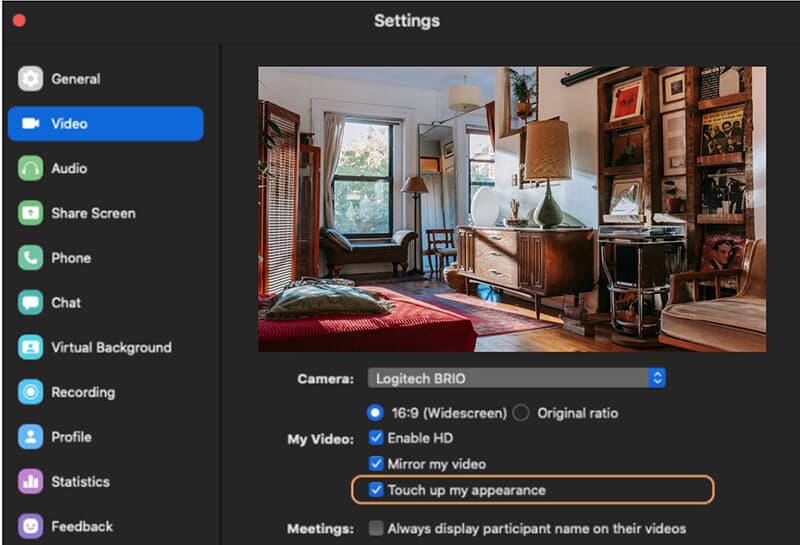
Esses efeitos não são uma solução definitiva para vídeos desfocados, mas podem ajudar a melhorar a qualidade visual geral e fazer com que sua imagem pareça mais nítida.
3. Perguntas frequentes
Por que meu vídeo no Zoom está borrado?
Os motivos mais comuns para vídeos desfocados no Zoom são conexão de internet ruim, baixa resolução da câmera, iluminação insuficiente ou configurações de vídeo incorretas. Certifique-se de usar vídeo em HD e ter iluminação adequada no ambiente.
Como posso corrigir gravações desfocadas do Zoom?
Você pode corrigir gravações desfocadas do Zoom habilitando o vídeo HD, ajustando a iluminação, usando ferramentas de reparo de vídeo como o ArkThinker Video Repair ou melhorando a qualidade do seu vídeo com o ArkThinker Video Converter Ultimate.
O ArkThinker Video Repair funciona em todos os formatos de vídeo?
Sim, o ArkThinker Video Repair suporta uma ampla variedade de formatos de vídeo, incluindo MP4, AVI, MOV e outros. É uma excelente ferramenta para corrigir vídeos desfocados do Zoom.
Conclusão
Vídeos desfocados no Zoom podem ser realmente irritantes, mas não precisam ser! Descobrindo a causa do desfoque e usando os métodos certos, você pode facilmente melhorar a qualidade do seu vídeo no Zoom. Você pode melhorar a qualidade ativando o vídeo em HD, ajustando a iluminação ou usando ferramentas poderosas como o ArkThinker Video Converter Ultimate. Com essas dicas, você poderá eliminar esses vídeos desfocados rapidamente. Se você quer uma solução completa, eu definitivamente sugiro experimentar as ferramentas do ArkThinker. Elas são fáceis de usar e funcionam muito bem. Então, da próxima vez que você se perguntar: "Por que meu vídeo do Zoom está desfocado?", você saberá exatamente o que fazer para corrigir o problema!
O que você acha deste post? Clique para avaliar esta postagem.
Excelente
Avaliação: 4.8 / 5 (com base em 402 votos)
Encontre mais soluções
Como reparar arquivos MP4 – Maneiras fáceis e eficazes de corrigir vídeos corrompidos Como reparar arquivos MOV corrompidos ou danificados (guia 2025) Como reparar arquivos de vídeo AVI corrompidos: soluções e correções fáceis Como ampliar um vídeo com os métodos mais úteis Tutorial Concreate para gravar reuniões Zoom no desktop ou no celular Por que o vídeo do meu iPhone está borrado? Causas e soluções fáceisArtigos relativos
- Editar vídeo
- Como tornar um vídeo curto mais longo com 3 métodos diferentes
- Faça um loop de vídeo no iPhone, iPad, telefone Android e computador
- Software de edição de vídeo gratuito – 7 melhores aplicativos gratuitos de edição de vídeo
- 3 aplicativos removedores de marca d’água TikTok para remover a marca d’água TikTok
- Filtro de vídeo – Como adicionar e colocar um filtro em um vídeo 2024
- Como desacelerar um vídeo e fazer um vídeo em câmera lenta 2024
- Divida seu arquivo de vídeo grande com os três melhores cortadores de filme de 2024
- Como adicionar marca d'água a vídeos em diferentes dispositivos 2024
- 5 melhores compressores MP4 para reduzir o tamanho do arquivo de vídeo 2024
- Guia detalhado sobre como desacelerar um vídeo no Snapchat 2024


